オリラボのデザインエディタでは、画像を簡易的に透過する事ができます。
操作手順
- 「カラー透明化」を選択します。
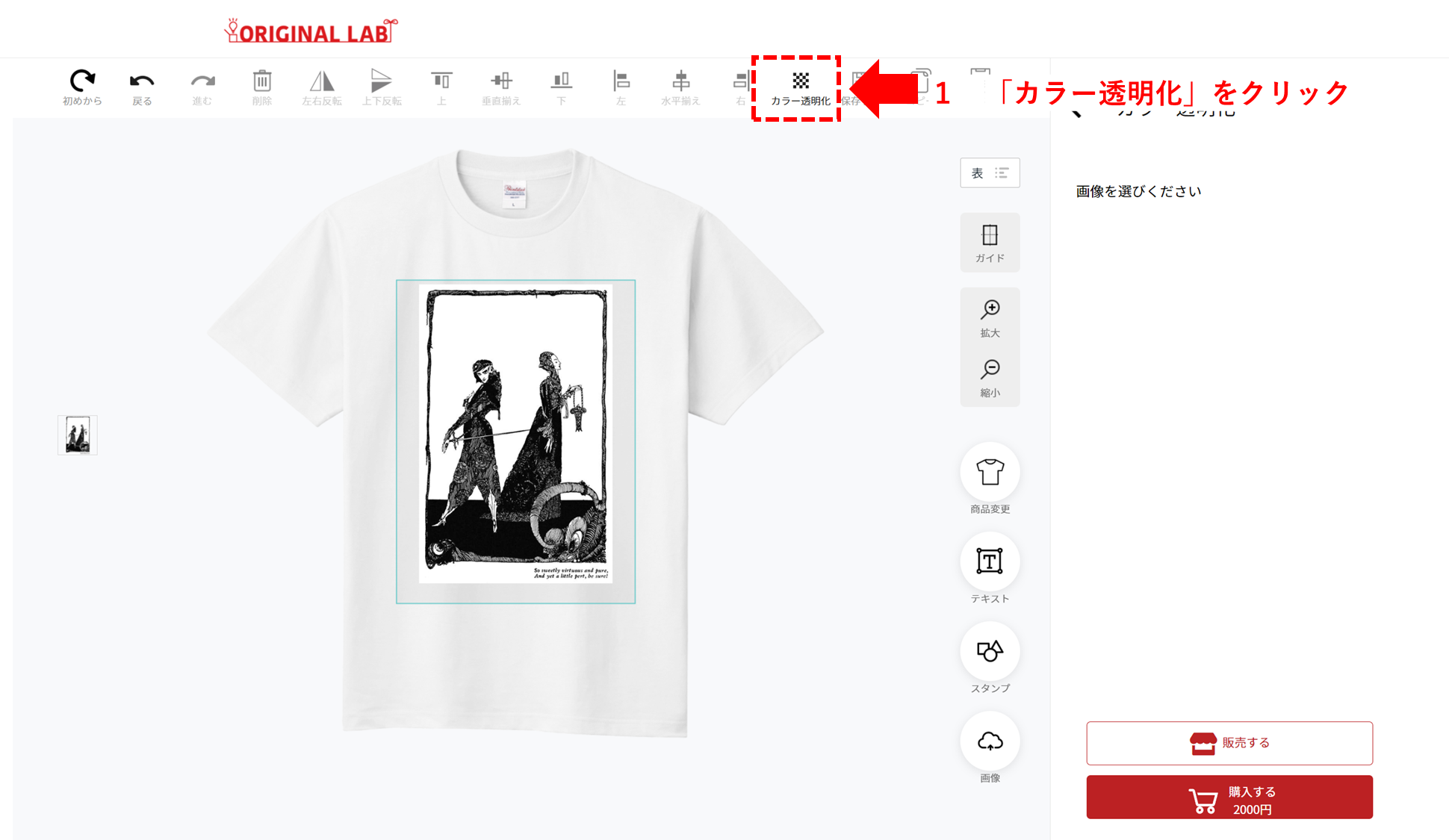
- 透過したい画像を選択します。
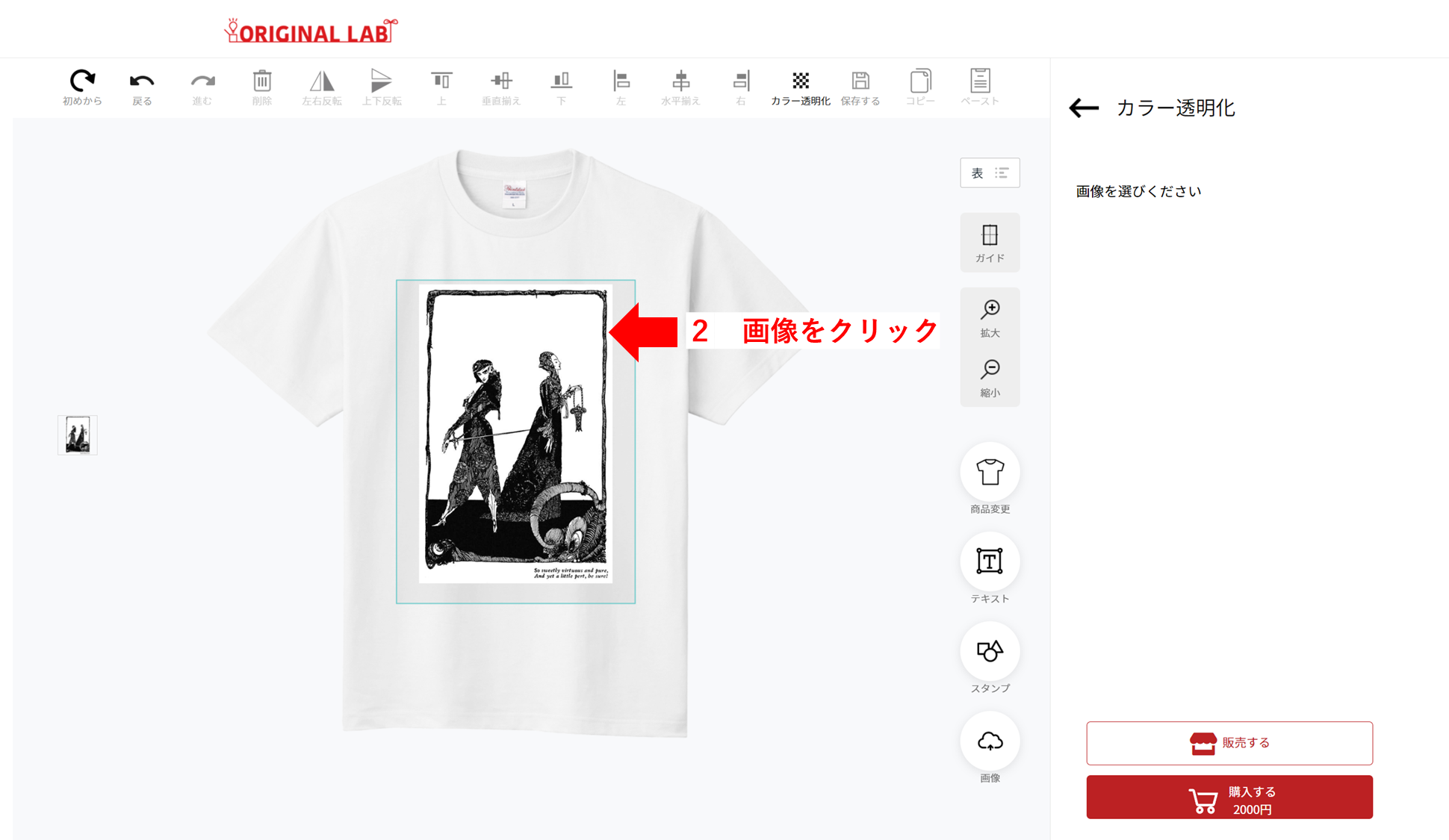
- 画像を選択後、右メニューから「色選択」をクリックします。
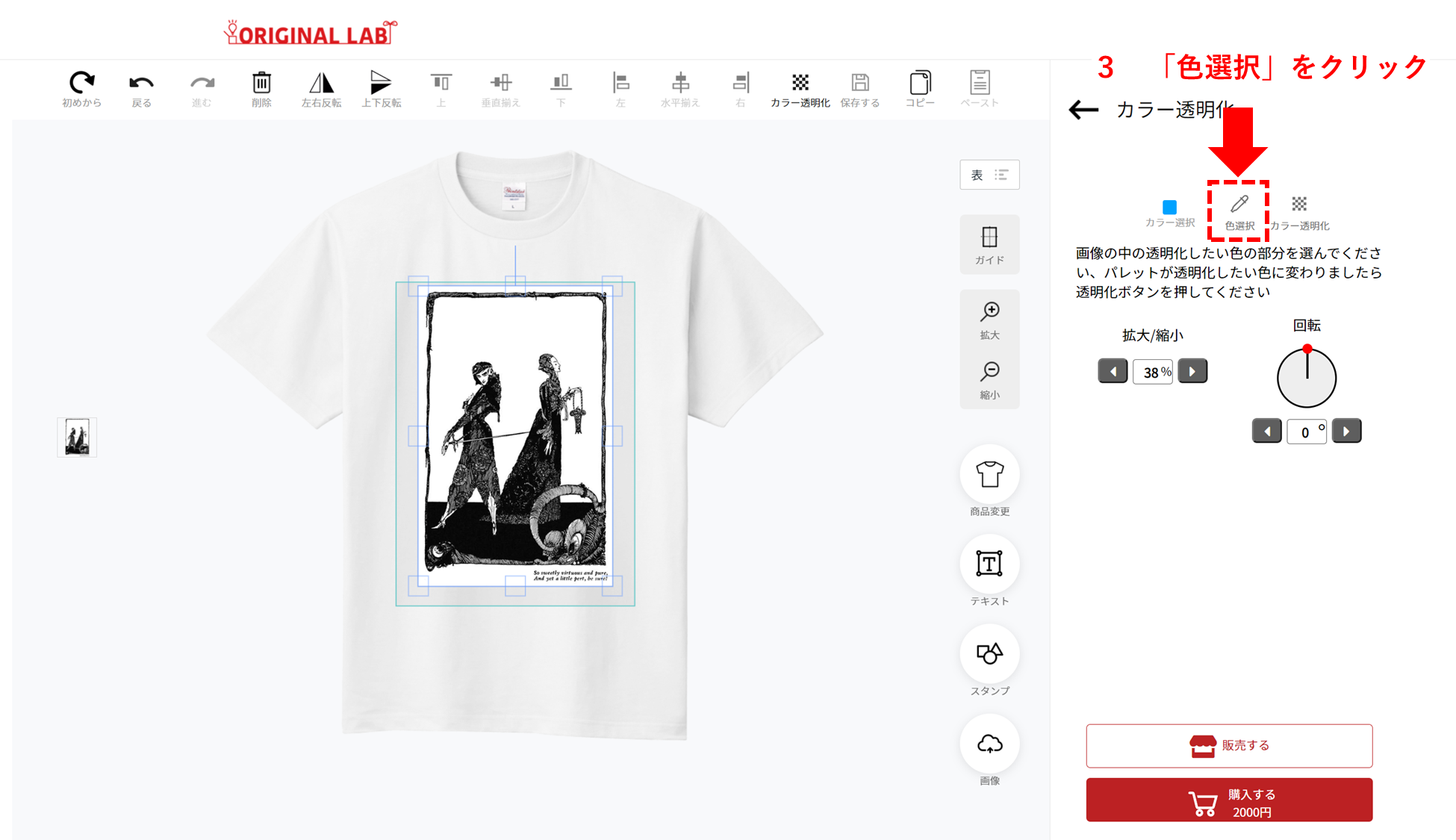
- 画像内の「透過したい色」をクリックします。
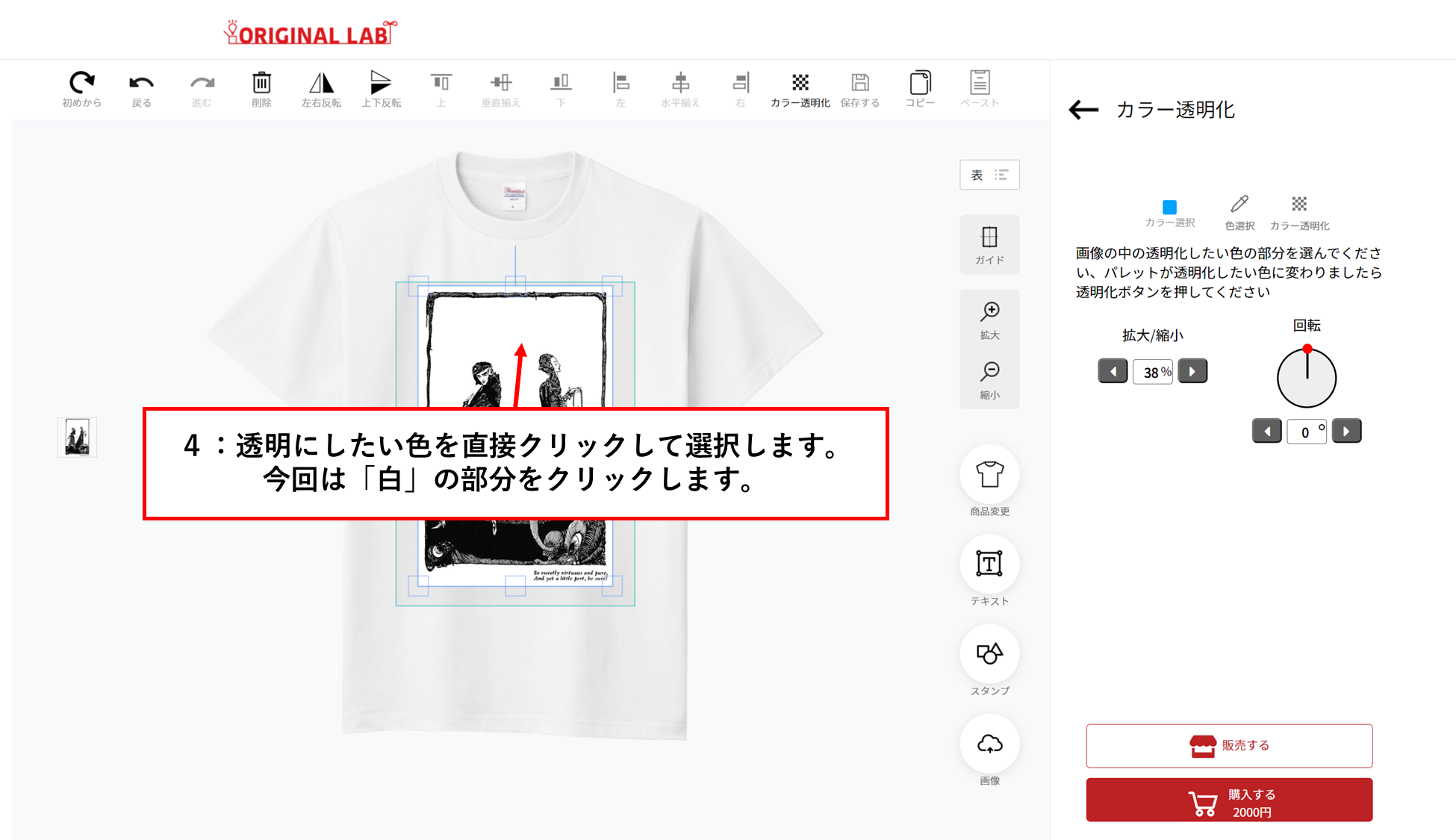
- 右メニューの「カラー透明化」をクリックします。
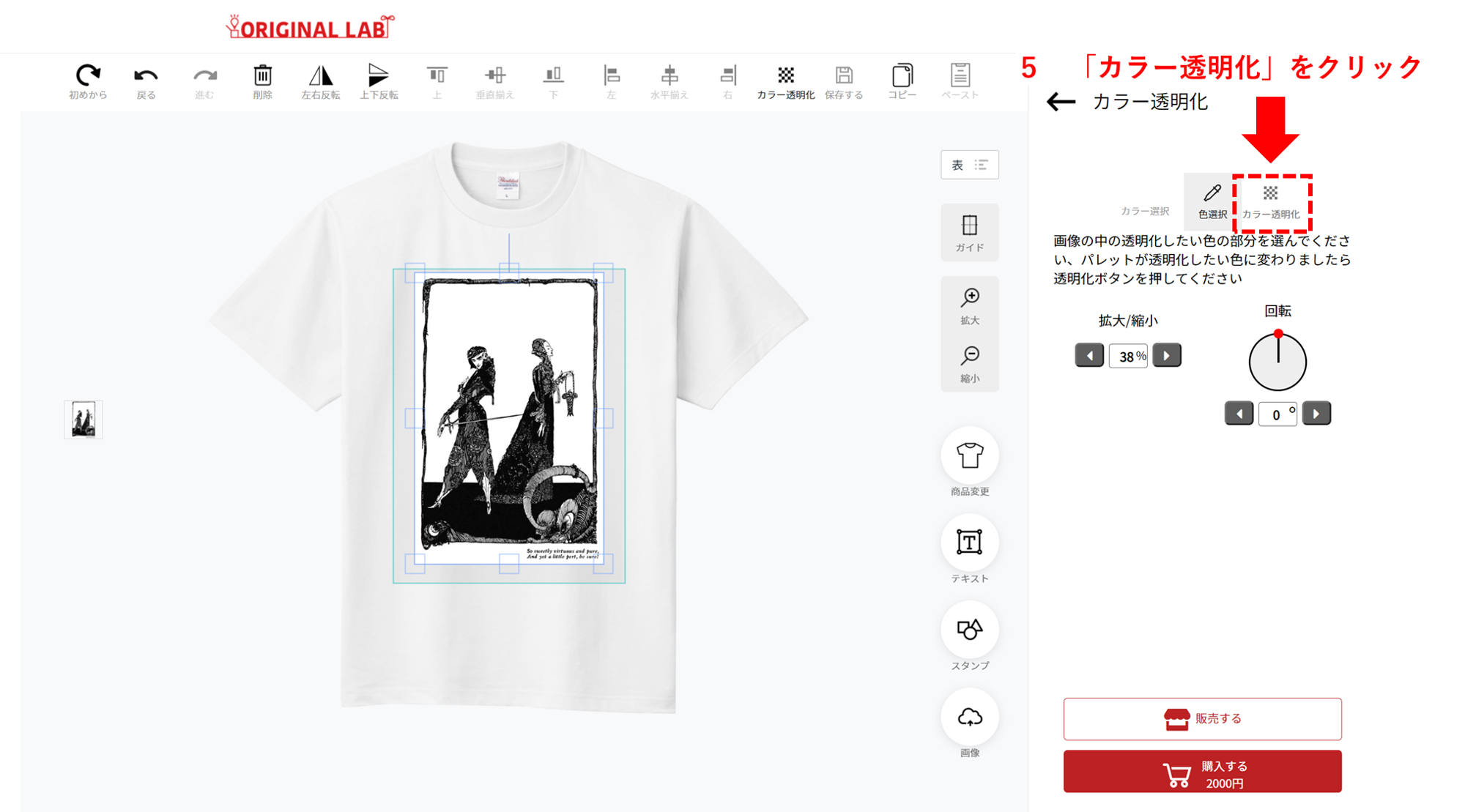
- 指定した色の透明化処理が完了します。
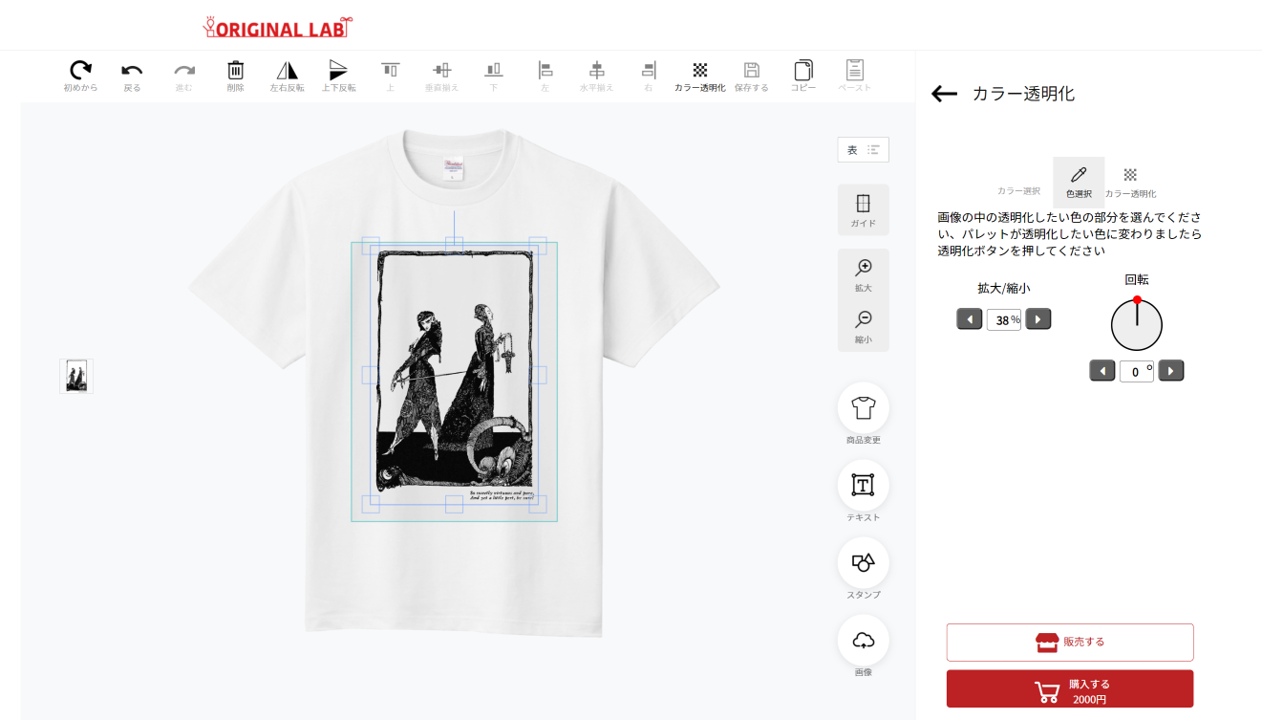
-透明化に関する注意事項-
- 透明化は機械的な処理を行っております。その為、特定部位の特定色の透明化などは対応できません。
- 指定した色の透明化になります。近い色は透過されずに残る場合があります。(色のムラにより期待通りの範囲で透過されない、もしくは透過漏れがある場合があります。
- デザインエディタ上の透過処理は細かい調整が出来ません。その為、透過漏れが発生した場合や、透過したくない箇所まで透過される場合がありますので機能を利用した事で希望通りに印刷されなかった場合でも、返品返金及び再作成は承る事ができません。補助的な機能としてご理解の上、ご利用をご検討ください。
-ご自身で透過する場合のお勧めソフト・注意点-
Windowsをご利用の場合
ソフト名:手軽に透明png
MACをご利用の場合
標準ソフト:プレビュー
Android/IOSをご利用の場合
アプリストアより「背景透過」などで検索しアプリをご利用ください。なお、アプリの場合はスマホ画面上できれいに処理されているように見えてもふちに不透過領域が残っている場合がございます。可能であれば、Photoshopやillustrator、clip studio など特化したアプリを利用する事をお勧めいたします。
注意点
ディスプレイ上では気にならない透明度であっても不透過領域が残っている場合、実際にオリジナルグッズへプリントすると不透過領域にも印刷されてしまいます。例えばTシャツなどで濃色ボディへプリントする場合は、印刷するデザイン領域をすべて白インクで一度プリントし、その上からフルカラーで印刷する白引き処理を行う為です。個別のデザインについて、素材の透明度(透過処理漏れがないかなど)の確認はしておりません為、ご自身で処理する際に十分留意頂き、不透過領域が残っていないか確認するようにしてください。
コメント
0件のコメント
記事コメントは受け付けていません。